Личный кабинет — интернет-страница сервиса, содержащая данные пользователя, информацию о его счетах, номере телефона и почте. Через него подключают услуги, совершают платежи и пользуются всеми доступными функциями сервиса. Войти в кошелек и ознакомиться с содержимым страницы можно несколькими способами, и далеко не обо всех знают начинающие пользователи сервиса.
Что нужно для входа в личный кабинет
Войти в свой кошелек невозможно без:
- наличия интернета (исключение составляет вход через пластиковую карту);
- зарегистрированного аккаунта в системе;
- знания регистрационных данных, либо наличия под рукой сотового телефона.
Перед попыткой входа в личный кабинет, нужно вспомнить пароль от него, электронную почту, к которой он привязан, и номер сотового.
Вход в личный кабинет через сайт
Первым из доступных способов попадания в свой кошелек является сайт Яндекс Денег (Юмани). Авторизоваться через сайт можно тремя способами, действия на начальном этапе для них общие.
Потребуется зайти на ресурс и кликнуть на кнопку войти, которая находится справа сверху.
Дальнейшие действия в разных способах отличаются друг от друга.
Авторизация с паролем
После клика по кнопке «войти» произойдет перенаправление на страницу с расположенной на ней формой авторизации.
Для входа на сайт потребуется вбить в появившуюся пустую строку свой логин, почту или телефон. Форма изменится и в ней появится поле для введения пароля.
После записи пароля в нужную строку потребуется нажать на желтое поле с надписью «Войти», которое перенаправит вас в личный кабинет пользователя.
Войти на свою страницу без пароля
Можно попасть в личный кабинет и без пароля. Порядок действий в таком случае будет следующий.
В форму авторизации вписать свой телефон, логин или почту. После чего, вместо введения пароля потребуется нажать на кнопку с изображением замка и соответствующей надписью.
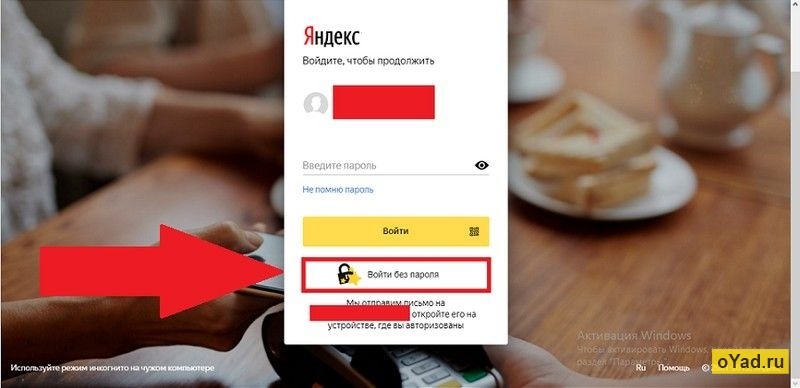 Кнопка для входа без ввода пароля
Кнопка для входа без ввода пароля
После ее нажатия система отправит письмо на привязанный электронный ящик, а на экране появится последовательность из трех символов.
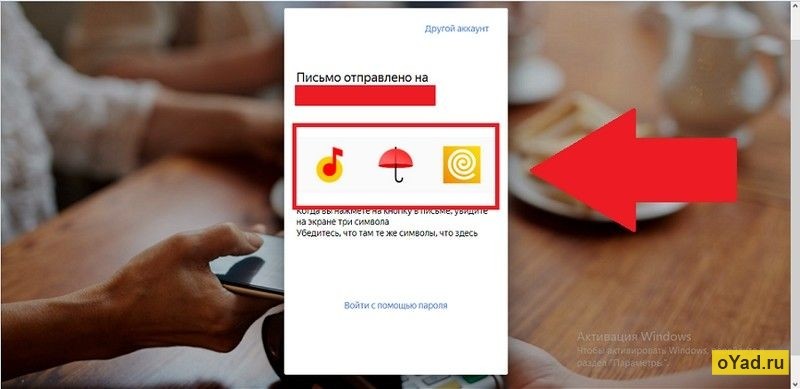 Изображения на экране после отправки письма
Изображения на экране после отправки письма
В письме, которое пришло на почту, содержится ссылка. По ней можно перейти, нажав желтую кнопку «Войти».
После клика на нее пользователя перебрасывает на страницу, где будут три изображения. Их необходимо сравнить с теми, что выдала система в первый раз и, если все верно, нажать «Войти».
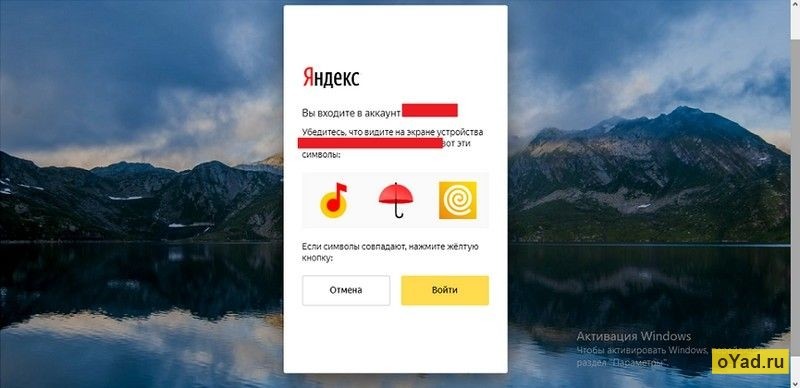 Сверка символов с изображениями, показанными ранее
Сверка символов с изображениями, показанными ранее
Авторизация через соцсети
Чтобы попасть в личный кабинет при помощи соцсетей, потребуется заранее привязать их к своему аккаунту Яндекс. Это делается следующим образом.
В личном кабинете необходимо кликнуть на номер лицевого счета (справа сверху) и в появившемся под ним меню выбрать пункт «Управление аккаунтом».
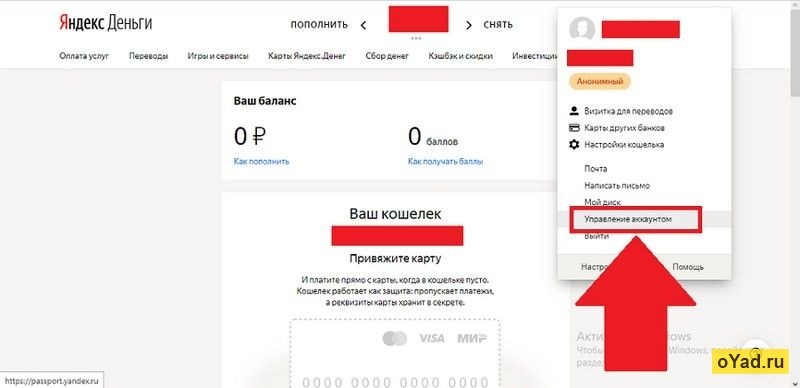 Переход к настройке личных данных
Переход к настройке личных данных
Произойдет переход на страницу сервиса Яндекс Паспорт. Нужно пролистать открывшийся сайт и найти раздел «Социальные сети».
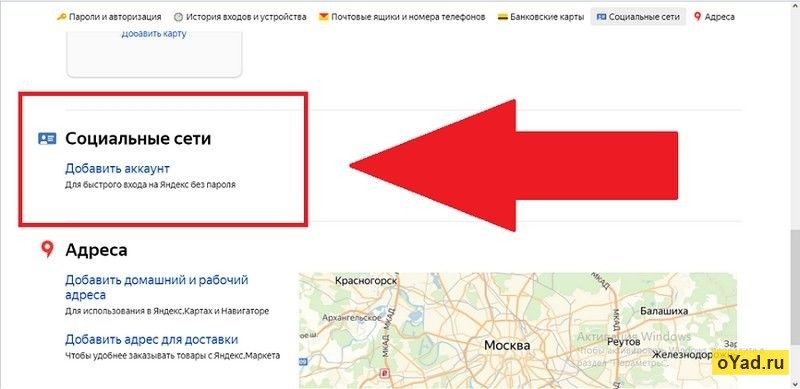 Нужный раздел в Яндекс Паспорте
Нужный раздел в Яндекс Паспорте
При нажатии на кнопку «Добавить аккаунт» появится окно с иконками социальных сетей, из которых нужно выбрать ту, что будет привязана.
Перед этим шагом необходимо авторизоваться в выбранной соцсети. После клика на одну из иконок, Яндекс запросит подтверждение.
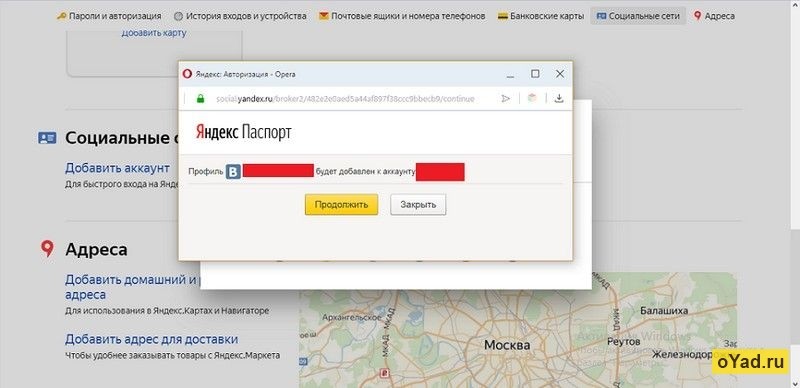 Привязка к профилю одной из соцсетей
Привязка к профилю одной из соцсетей
При нажатии на кнопку «продолжить», пользователь соглашается с привязкой профиля и теперь через него можно входить в аккаунт Яндекс Денег (Юмани).
Важно: в анкете социальной сети должны быть указаны настоящие данные. Несовпадение с паспортными чревато невозможностью идентификации и проблемами при решении спорных ситуаций.
Делается это все на той же форме авторизации. Чтобы зайти в кошелек через соцсеть, нужно выбрать иконку привязанного сайта.
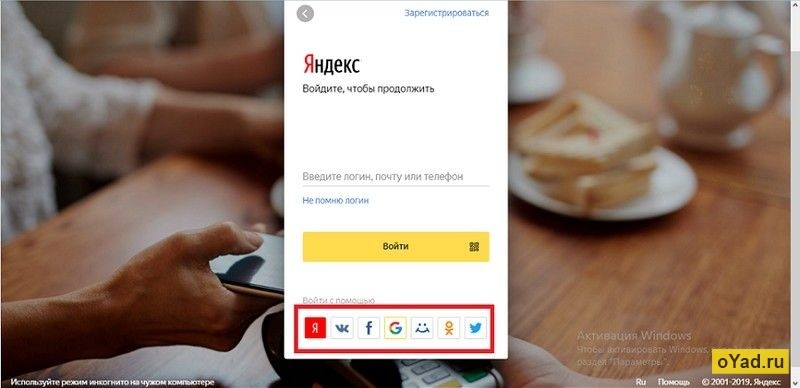 Иконки социальных сетей на форме авторизации
Иконки социальных сетей на форме авторизации
После клика на нее, Яндекс осуществит запрос. Если пользователь авторизован в социальной сети на этом устройстве, то вход будет произведен.
Важно: при каждом входе требуется предварительно проходить авторизацию в нужной соцсети, иначе зайти в кошелек не получится.
Через Яндекс почту
Попасть в личный кабинет можно используя почту от Яндекса. Для этого необходимо зайти в почтовый ящик и нажать на изображение трех горизонтальных полосок, что находятся левее надписи Яндекс Почта.
Внизу появится меню с множеством иконок, из которых необходимо выбрать изображение желтого бумажника с подписью «Деньги».
После щелчка мышью по этой иконке произойдет переход в личный кабинет.
Используя мобильное приложение
Необходимо предварительно установить приложение от Яндекс Деньги (Юмани) на смартфон. Мобильная программа с одноименным названием есть как на Android, так и на iOS. Загрузить ее можно с Google Play, iTunes или официального сайта сервиса (в разделе помощь можно найти ссылку на приложения для различных устройств).
Важно: нельзя скачивать приложение со сторонних сайтов. Это может привести к потере всех средств на кошельке, так как программы с подозрительных ресурсов часто заражены вирусами.
В Google Play оно выглядит таким образом.
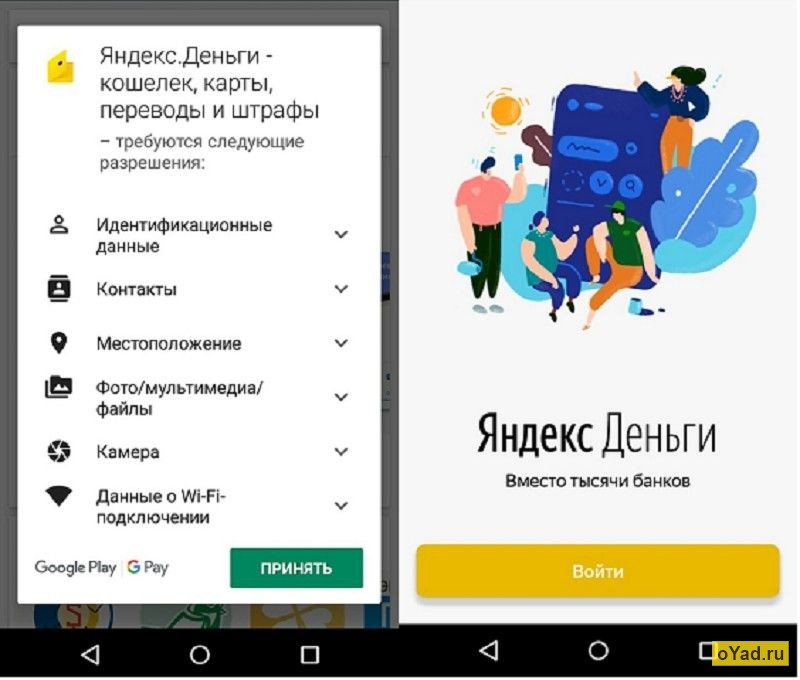 Название приложения и вид экрана при его запуске
Название приложения и вид экрана при его запуске
После его установки и запуска появится экран, на котором будет желтая кнопка. Нажимая на нее, пользователь попадает на форму авторизацию, аналогичную той, что появляется на сайте. Попасть в кошелек можно так же при помощи социальной сети.
При помощи пластиковой карты
Такой способ возможен, если имеется пластиковая карта от Яндекса. Необходимо вставить ее в любой банкомат, который поддерживает использование этой карты и ввести пин-код.
После этого пользователь сразу же оказывается в личном кабинете. Способ очень удобен, если под рукой отсутствует смартфон с подключением к интернету или возникают неполадки в работе сотовой связи.
Как зайти в «Мой кошелек», если забыл данные
Ситуации, когда пользователи забывают пароль, случаются довольно часто. В это случае получить новый шифр поможет форма восстановления. Для того, чтобы воспользоваться ей, необходимо на форме авторизации (под полем ввода пароля) нажать синюю надпись «Не помню пароль».
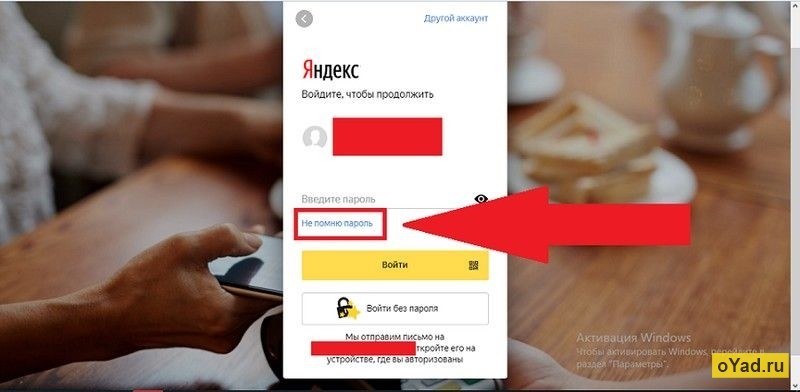 Переход на форму восстановления
Переход на форму восстановления
После этого пользователя перекидывает на страницу с формой восстановления, где нужно ввести логин, использующийся для входа в кошелек и буквенный код, а затем нажать кнопку «Далее».
Произойдет переход на страницу с контрольным вопросом, который был выбран при регистрации. Необходимо дать ответ на него и нажать желтую кнопку «Отправить».
После правильного ответа на вопрос появится новая форма. В нее нужно ввести новый пароль и повторить его, затем кликнуть по кнопке «Далее».
Теперь пароль изменен, можно войти в кошелек. Личный кабинет загрузится после правильного введения логина и нового пароля в форме авторизации.
Если клиент сервиса забыл логин, последовательность действий немного другая. Необходимо попробовать зайти в кошелек через форму авторизации. В самом начале, под полем для ввода логина нажать на синюю надпись «Не помню логин».
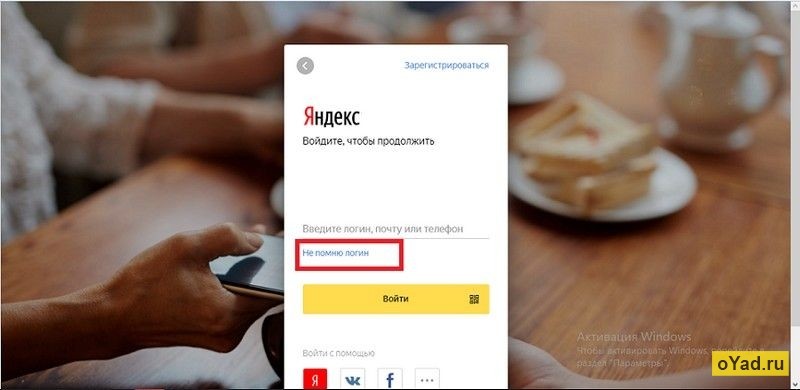 Кнопка для восстановления логина
Кнопка для восстановления логина
При нажатии произойдет переход на следующую страницу с формой, в которую необходимо ввести привязанный к аккаунту номер мобильного.
На сотовый придет смс от Яндекса с кодом, который необходимо будет ввести в появившееся поле. После этого система попросит указать имя и фамилию, введенные пользователем при регистрации кошелька.
Затем система покажет на экране все логины клиента, среди них нужно будет выбрать тот, к которому требуется восстановить доступ и щелкнуть по нему мышью. Следующим действием сервис переправит пользователя в свой личный кабинет.
Можно начать процесс восстановления логина и через форму восстановления, как это делалось для пароля. Потребуется просто нажать на пункт «Не помню логин». Дальнейший порядок действий будет аналогичным.
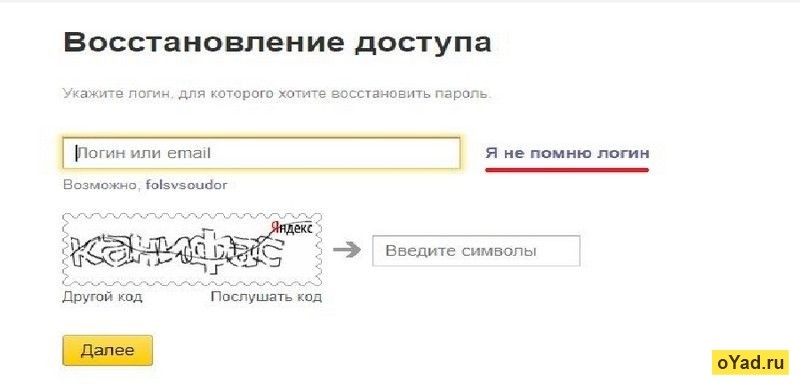 Восстановление логина через форму
Восстановление логина через форму
Важно: перед тем, как пробовать восстановить логин от Яндекс Денег (Юмани), нужно ввести в форму авторизации название своей Яндекс почты. Поскольку в системе существует единый аккаунт для всех сервисов, скорее всего логин почты окажется подходящим вариантом.
Внешний вид и возможности личного кабинета
Личный кабинет представляет собой страницу, на которой находятся различные вкладки, позволяющие воспользоваться всеми доступными возможностями кошелька.
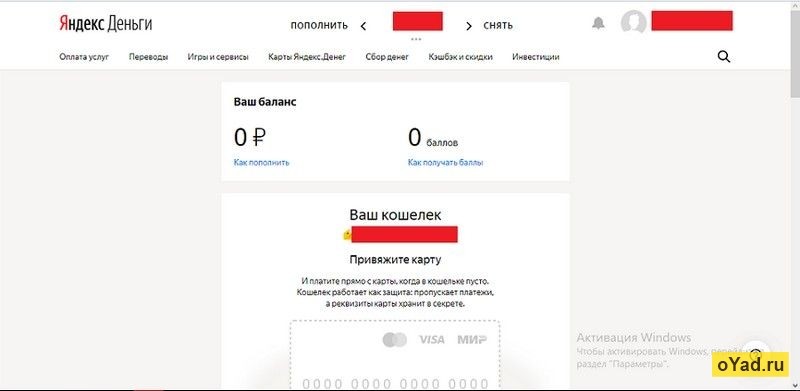 Внешний вид главной страницы сервиса
Внешний вид главной страницы сервиса
Спектр возможностей достаточно велик. Полный список обширен и постоянно пополняется, сервис работает над увеличением своего функционала. Уже сейчас через сайт можно заплатить налоги, штрафы, квитанции ЖКХ. Доступна покупка товаров в онлайн магазинах, как зарубежных, так и российских.
Несмотря на то, что система работает только с рублями, она позволяет приобретать товары, цена которых указана в долларах, евро и другой иностранной валюте, так как Яндекс Деньги (Юмани) автоматически осуществляет конвертацию денежных средств по курсу Центробанка.
Все функции, предоставляемые сервисом, можно разделить на несколько категорий:
- верификация аккаунта;
- выпуск или привязка пластиковой карты;
- пополнение счета одним из указанных способов;
- вывод средств;
- сбор денег;
- общение со службой поддержки;
- инвестиции;
- кэшбэк;
- действия со своим аккаунтом.
Это перечень основных, самых важных функций, которые необходимо знать каждому клиенту системы.
Оплата услуг
Через личный кабинет можно оплатить услуги общественного транспорта, пополнить баланс сотового оператора, заплатить за интернет и т.д. С перечнем возможно ознакомиться, найдя соответствующую надпись в личном кабинете (сверху слева).
При нажатии на нее откроется полный каталог сервисов, услуги которых можно оплатить с помощью личного кабинета.
Выпуск или привязка пластиковой карты
Привязать к аккаунту существующую банковскую карту можно прямо с главной страницы личного кабинета. Для этого потребуется под изображением банковской карты, что находится посередине экрана, нажать желтую кнопку «Привязать».
Откроется окно, в котором необходимо ввести данные действующей карты.
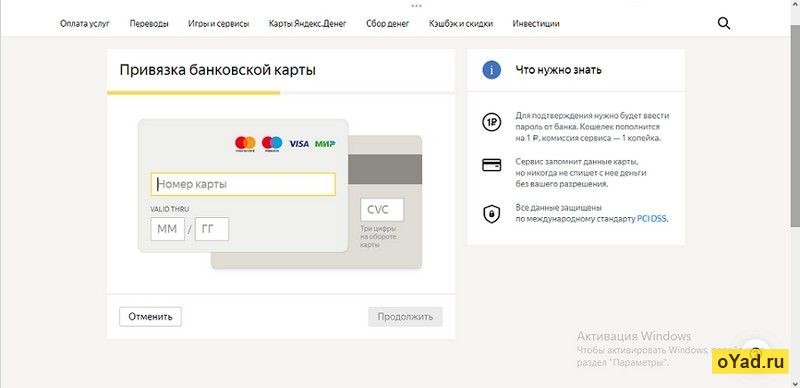 Форма привязки карты к аккаунту
Форма привязки карты к аккаунту
После заполнения сервис запросит платеж с карты на небольшую сумму (примерно 1 рубль). Операцию необходимо подтвердить, списанные средства зачислятся на баланс Яндекс Денег (Юмани). Теперь карта является привязанной и ей можно платить напрямую, в том случае, если баланса кошелька не хватает для оплаты покупки.
Выпустить карту от Яндекса можно, перейдя во вкладку «Карты Яндекс.Денег».
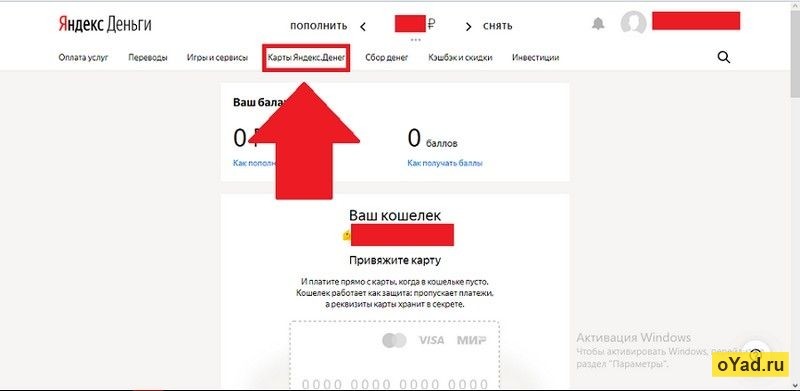 Переход в раздел с информацией о картах
Переход в раздел с информацией о картах
После нажатия откроется страница, на которой можно выбрать тип открываемой карты: реальная или виртуальная.
При открытии реальной пластиковой карты, пользователя попросят выбрать ее внешний вид, указать место, куда она будет доставлена и ввести некоторые личные данные. С условиями обслуживания и тарифами можно ознакомиться на той же странице.
Открытие виртуальной карты займет буквально несколько секунд. Ее обслуживание производится бесплатно, она отлично подходит для оплаты товаров в интернете. Виртуальная версия карты не имеет отдельного счета: количество денежных средств на ней равняется балансу электронного кошелька.
Перевод денег
Нажатие одноименной вкладки позволяет пользователям системы осуществлять переводы на другие кошельки Яндекс Денег (Юмани), банковские карты, счета, либо наличными через систему международных платежей.
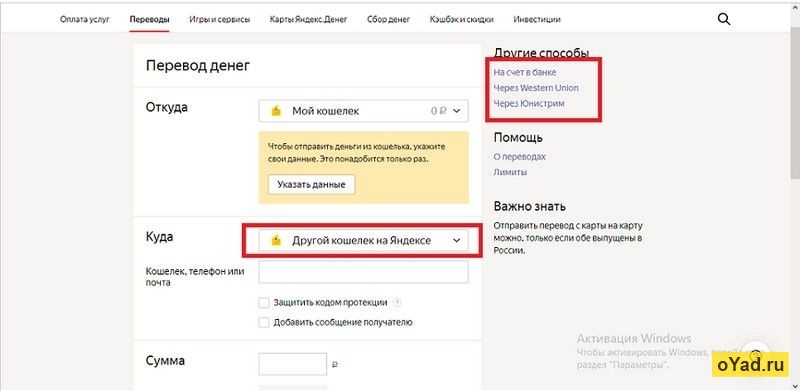 Внешний вид страницы переводов
Внешний вид страницы переводов
На переводы существуют ограничения, в зависимости от статуса кошелька. Например, воспользоваться «Другими способами» оплаты, может лишь идентифицированный пользователь.
Игры и сервисы
Вкладка «игры и сервисы», расположенная в верхней части главной страницы, открывает доступ к пополнению баланса различных развлекательных сервисов, таких как iTunes, Яндекс Музыка, Steam, Blizzard.
Также она позволяет приобретать игры для PC и игровых консолей, вносить деньги на счет в популярных онлайн играх и оплачивать игровые подписки.
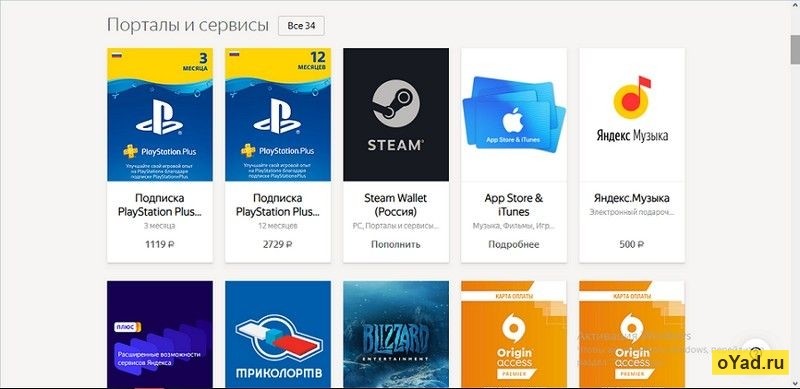 Внешний вид страницы «игры и сервисы»
Внешний вид страницы «игры и сервисы»
Сбор денег
Соответствующая вкладка позволяет как физическим, так и юридически зарегистрированным лицам производить сбор денежных средств на свой кошелек или счет при помощи специальных форм и сервисов.
Кроме того, Яндекс позволяет участникам системы воспользоваться сервисом yasobe.ru. На нем любой человек может создать кошелек и описать, для чего ему необходимы средства. Другие пользователи системы делают пожертвования, помогая сбыться чужим мечтам.
Кэшбэк и скидки
Данная вкладка содержит информацию обо всех действующих акциях и скидках компании и ее партнеров. Услуги удобно разделены по категориям, при нажатии на каждую из них можно увидеть подробную инструкцию о том, как получить скидку или воспользоваться бонусами.
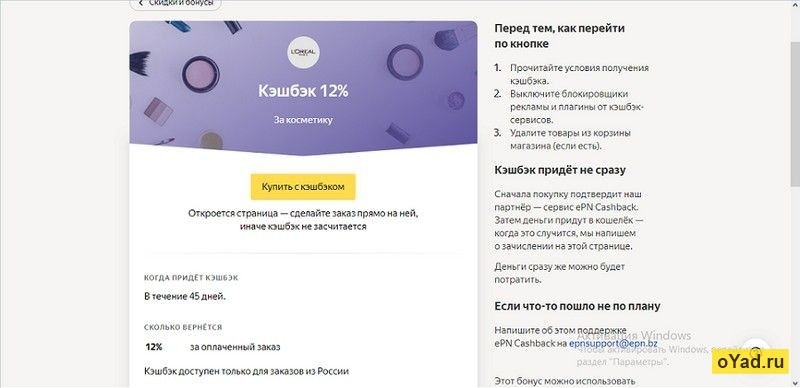 Пример конкретного предложения
Пример конкретного предложения
Важно: перед тем, как оплачивать покупки, необходимо активировать кэшбэк. В том же разделе потребуется найти пункт «Мои баллы и кэшбэк» и нажать желтую кнопку «включить». Без этого возврата средств на счет не произойдет.
Инвестиции
Яндекс позволяет каждому клиенту создать инвестиционный портфель прямо в личном кабинете. Их инвестиционный помощник YAMMI формирует портфель, основываясь на предпочтениях и финансовых возможностях каждого отдельно взятого человека, при этом он использует для анализа данных математическую модель, разработанную нобелевскими лауреатами, и последнюю информацию с международных рынков.
Открыть инвестиционный счет, в отличие от большинства банков, можно без какого-либо посещения офисов Яндекса, достаточно лишь заполнить простую анкету и поставить электронную подпись на документах.
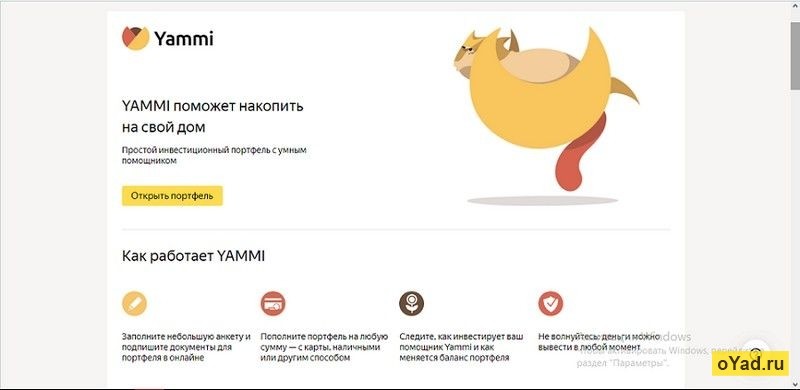 Внешний вид вкладки «Инвестиции»
Внешний вид вкладки «Инвестиции»
Связь со службой поддержки
Личный кабинет предоставляет возможность зайти в раздел «Помощь» и найти там ответ на любой интересующий вопрос, касающийся любого из сервисов Яндекс.
Для этого потребуется кликнуть на лицевой счет и внизу выпавшего меню найти пункт «Помощь».
После нажатия откроется страница справки, на которой будут отображены все сервисы от Яндекса. Можно кликнуть на иконку одного из них, чтобы узнать подробную информацию, либо вбить интересующий запрос в поисковую строку, находящуюся в верхней части страницы.
В случае, если пользователь не нашел ответ на интересующий вопрос в этом разделе, можно напрямую связаться со службой поддержки пользователей и попросить их дать разъяснение. Чтобы узнать их контакты, необходимо вернуться на главную страницу Яндекс Денег (Юмани) и пролистать ее вниз.
Здесь будет указан актуальный номер телефона, звонки на который бесплатны из любой части Российской Федерации.
Настройки кошелька
В личном кабинете можно регулировать настройки кошелька. Для этого потребуется кликнуть на номер лицевого счета и в выпавшем меню щелкнуть на надпись «Настройки».
Откроется одноименный раздел, в котором также имеется несколько вкладок. Первая из них – «Аккаунт». В этой вкладке можно изменить телефона, привязать другой почтовый ящик, сменить домашний регион, настроить одноразовые пароли или получить аварийные коды. Также здесь находится кнопка, нажав на которую можно изменить статус кошелька.
В самом низу находится кнопка, позволяющая удалить электронный кошелек. При этом аккаунт на Яндексе это не затронет, пользователь также сможет пользоваться этой почтой, Яндекс диском и другими сервисами.
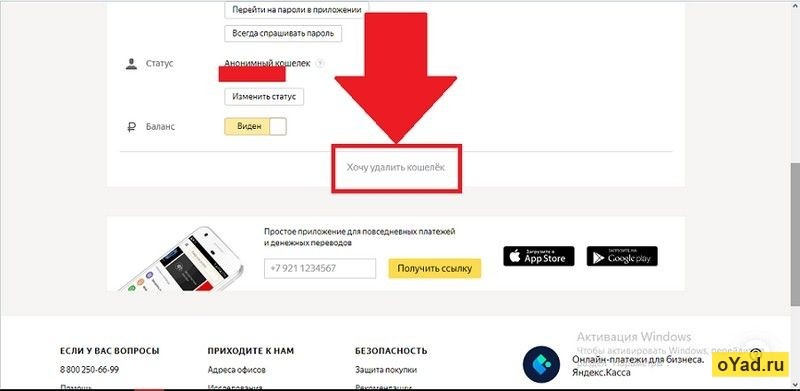 Кнопка для ликвидации кошелька
Кнопка для ликвидации кошелька
Важно: вместе с кошельком пропадают накопленные бонусы и подписки. Кроме того, повторно создать кошелек на этот же аккаунт уже не выйдет. Если снова появится желание создать кошелек на платформе от Яндекса, придется регистрировать новую почту.
Второй раздел настроек — «Информирование». Здесь происходит подключение и отключение уведомлений: как телефонных, так и на электронную почту. Достаточно переместить ползунок справа от названия в положение вклвыкл (в зависимости от того, хотите ли получать такого рода оповещения).
Важно: необходимо внимательно читать описание уведомлений. Некоторые из них (например, информирование о транзакциях по смс) являются платными.
Третий раздел — «Привязанные карты». Здесь содержится информация о связанных с кошельком картах.
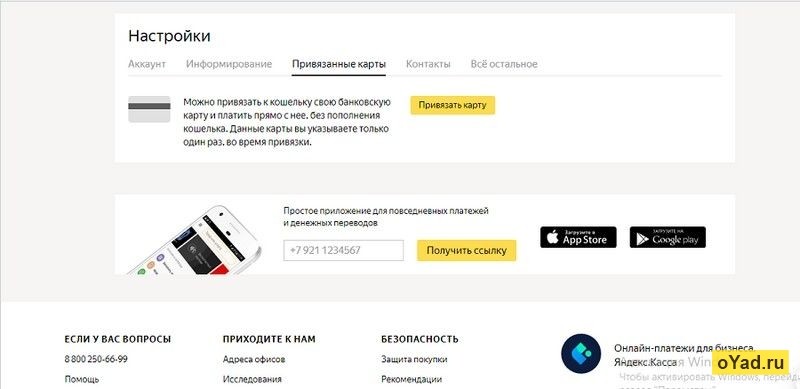 Вкладка с информацией по картам
Вкладка с информацией по картам
Четвертая вкладка — «Контакты». Она позволяет присвоить определенному кошельку имя его владельца, чтобы при переводе не вспоминать цифровую последовательность. Достаточно будет просто указать имя того, кому нужно перевести деньги, и отправить платеж.
Последний, пятый раздел — «Все остальное». В нем можно привязать к аккаунту кошелек WebMoney, настроить связь со счетом в Альфа-Клике и получить коды виджетов для сбора денег.
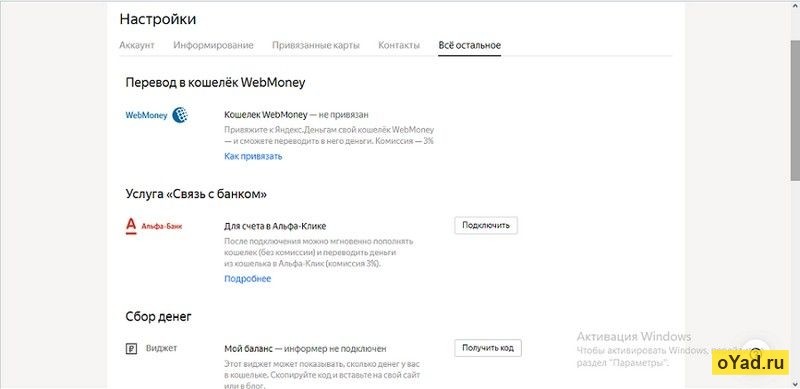 Внешний вид раздела «Все остальное»
Внешний вид раздела «Все остальное»
Заключение
Зайти в личный кабинет сервиса не составляет трудностей, сделать это можно целым набором способов, каждый из которых будет удобен определенной категории людей. Вход в кабинет интуитивно понятен и сопровождается подсказками от создателей сервиса.
В случае, если клиент забыл какие-либо из данных, необходимых для входа, доступ всегда можно восстановить. Процедура восстановления занимает всего пару минут.
Сам кабинет обладает огромным функционалом, позволяя пользователю делать со своими средствами все что угодно: пополнить баланс телефона, оплатить любую подписку или перечислить их на благотворительность. Для того, чтобы целиком и полностью ознакомиться со списком возможностей личного кабинета, придется побродить по вкладкам не один час.

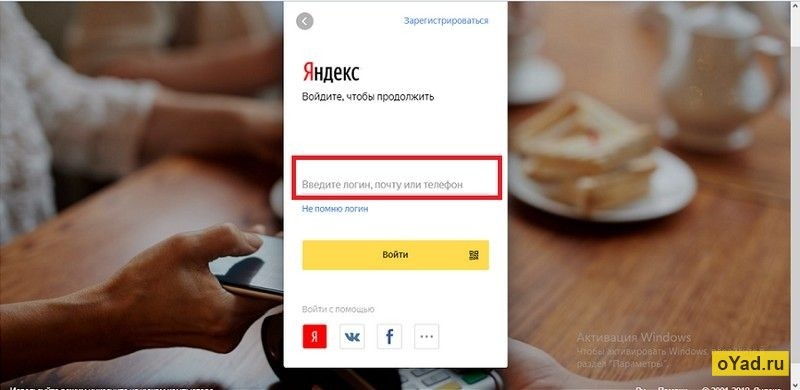
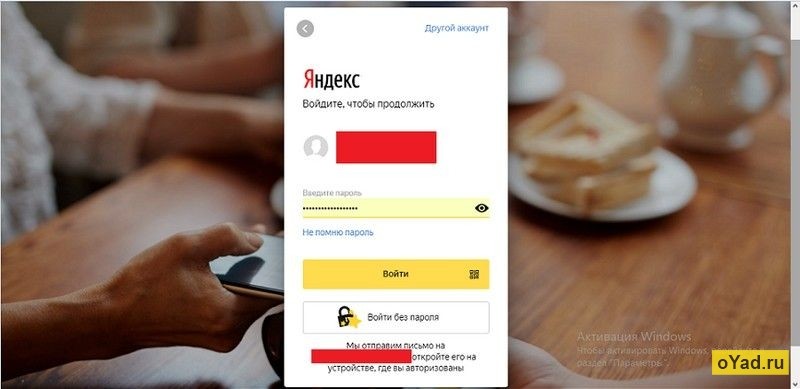
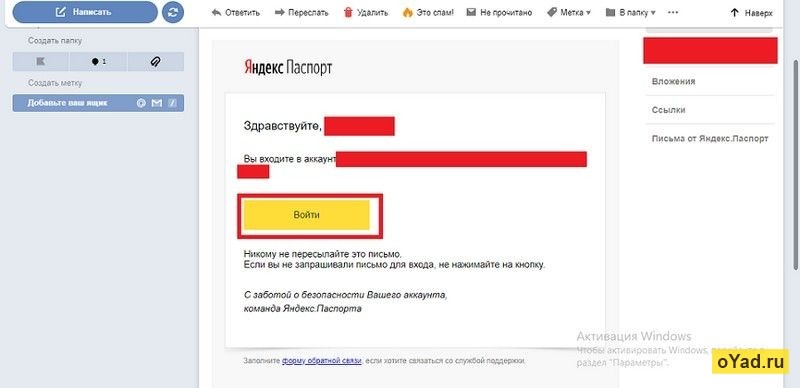
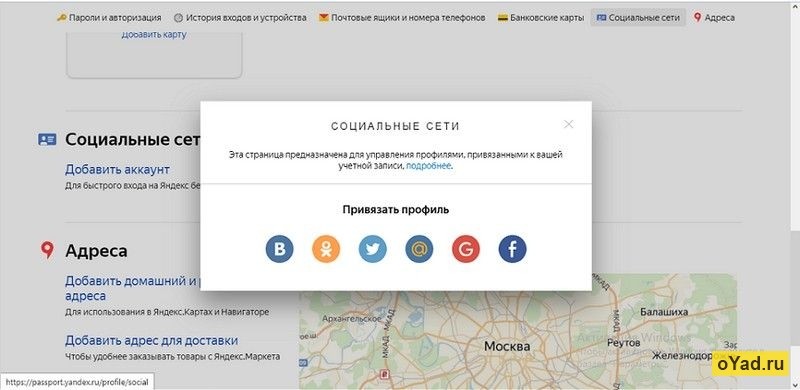
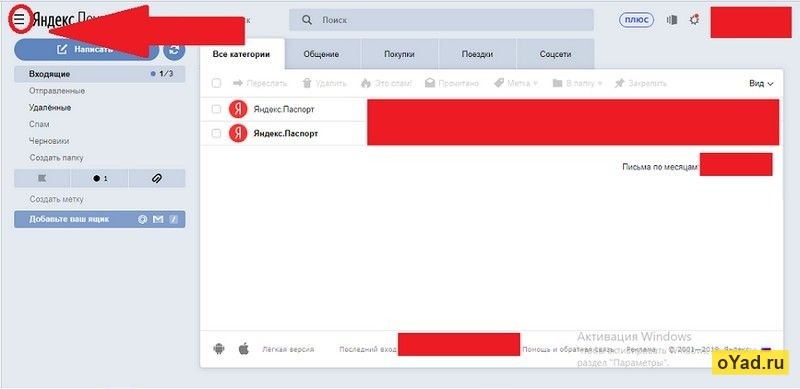
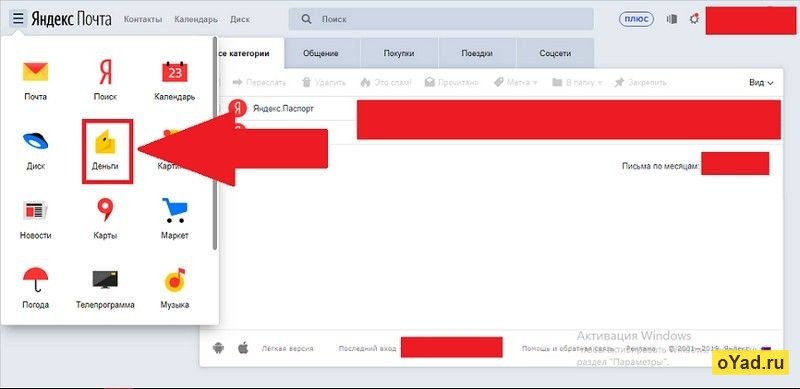
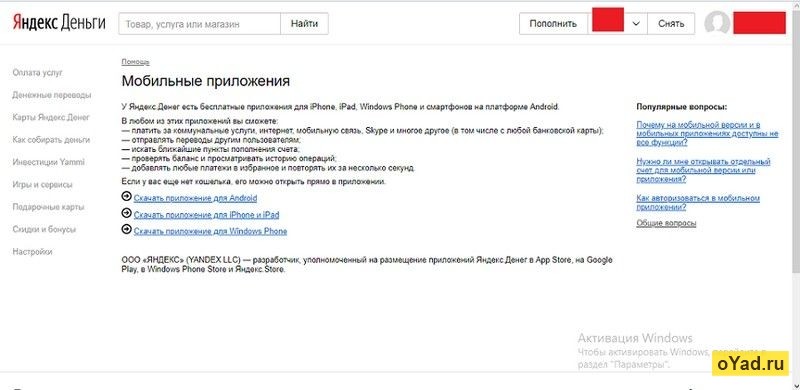
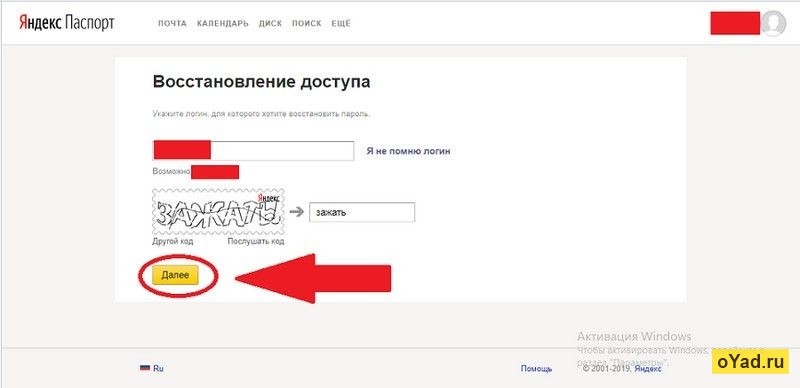

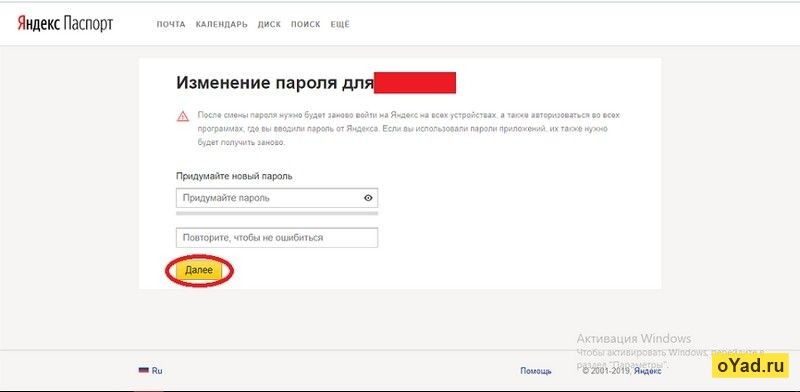
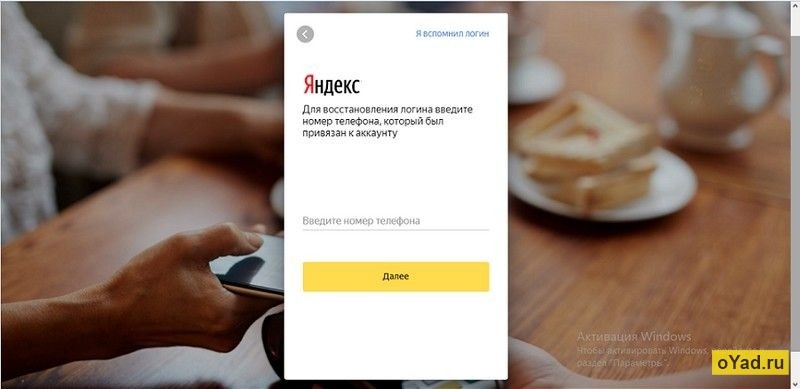
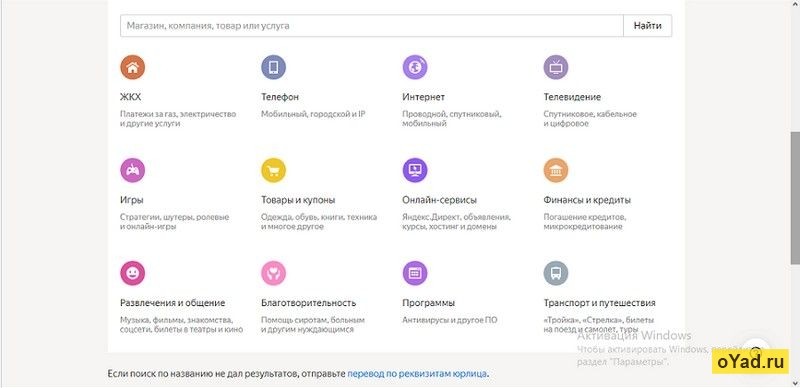
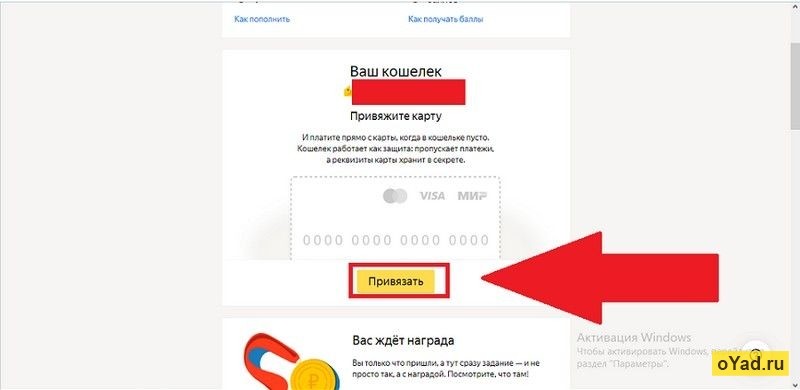
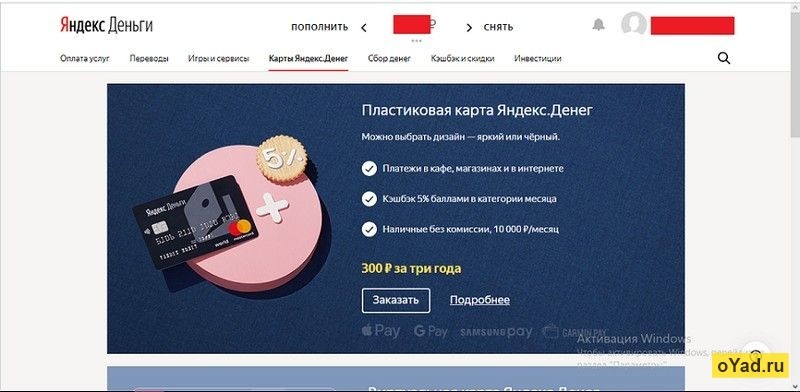
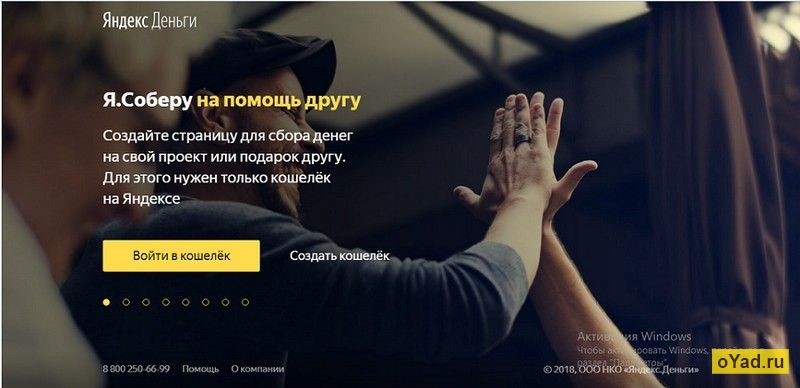
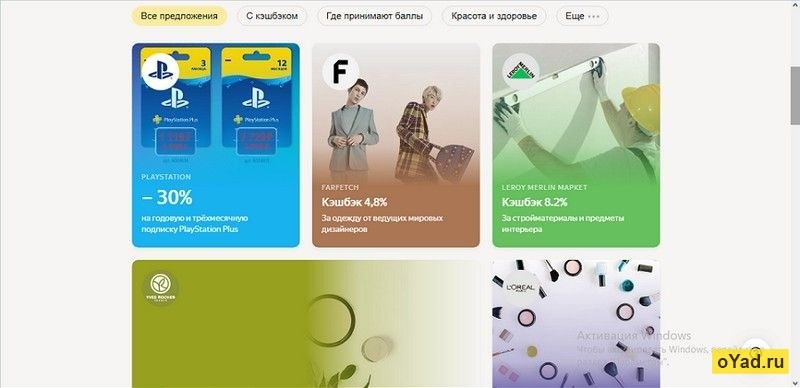
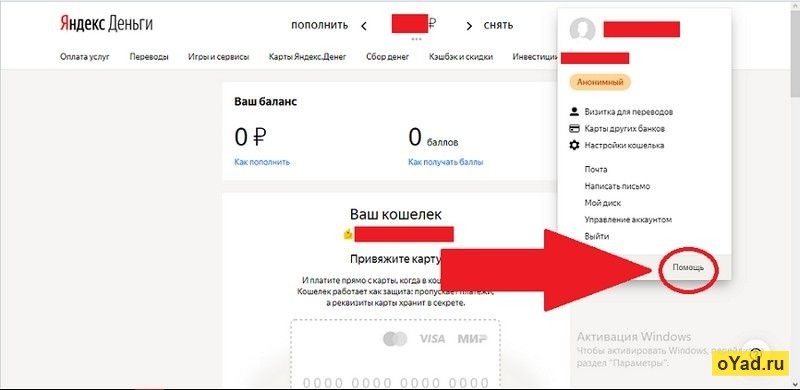
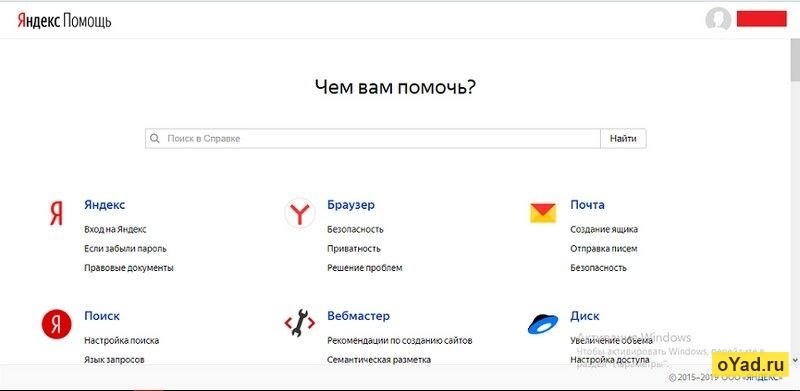
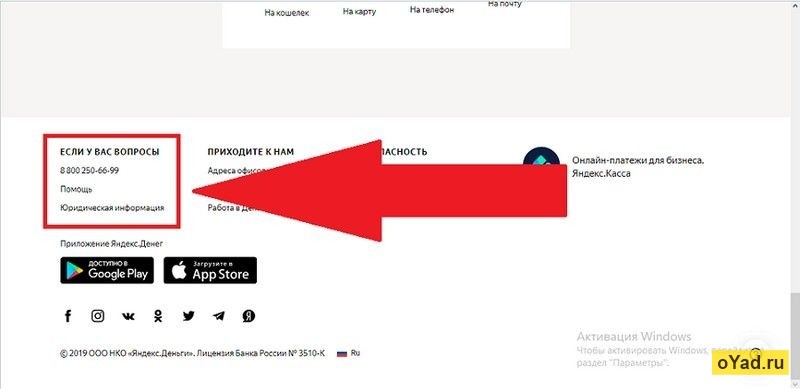
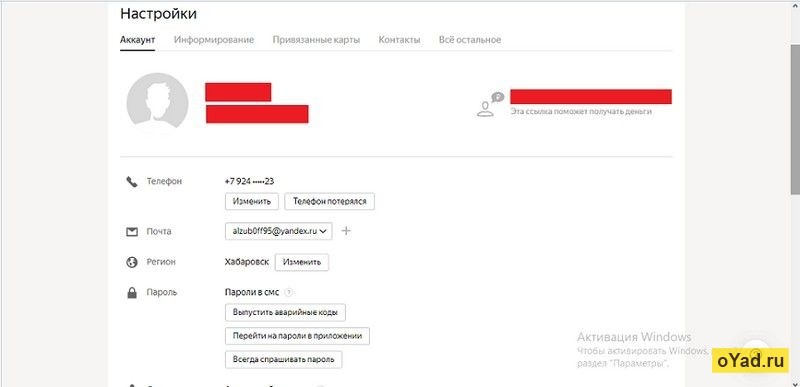
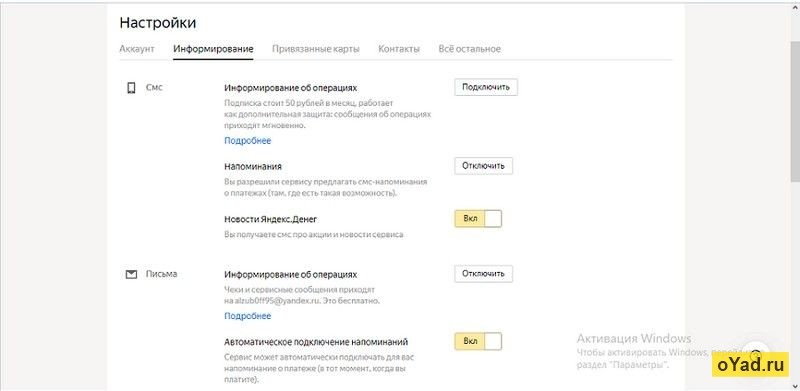
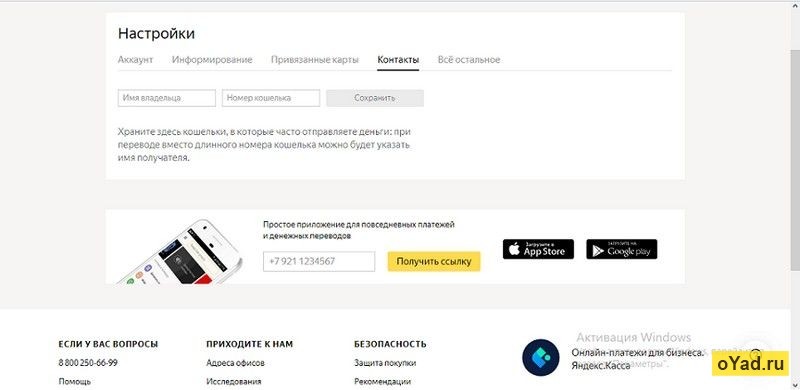
Оставить комментарий: